Cum să dezinstalezi complet Driver Tonic de pe computer?
Miscelaneu / / November 14, 2021
Driver Tonic este un instrument de optimizare a sistemului care vine la pachet cu alte programe freeware; aceasta înseamnă că ori de câte ori instalați un software sponsorizat gratuit, acesta se instalează automat. Deoarece aplicația este instalată fără consimțământul dvs., de mult timp, este posibil să nu simțiți nevoia să păstrați un astfel de software pe sistemul dumneavoastră computerizat. Dacă nu doriți să utilizați Driver Tonic pe computer, iată câteva modalități de a-l dezinstala complet.
Ca utilizator obișnuit de computer, se întâmplă foarte des atunci când dorim să ștergem/dezinstalăm o aplicație din sistemul nostru și să găsim modalități de a face acest lucru. Lucrurile se înrăutățesc și când ajungem să instalăm o aplicație fără acordul nostru. Driver Tonic este un software similar care este promovat prin alte servicii software legale și gratuite. Deci, atunci când descarcăm anumite programe gratuite, acesta instalează Driver Tonic automat pe computerul nostru, fără permisiunea noastră.
Deoarece această aplicație este instalată automat, majoritatea utilizatorilor chiar o consideră un fel de virus și doresc să dezinstaleze Driver Tonic. Și alții ar putea pur și simplu să nu simtă nevoia unui instrument de optimizare pentru PC și să vrea să-l elimine. Dacă sunteți unul dintre ei și doriți să dezinstalați complet Driver Tonic de pe computer, atunci acest articol este pentru dvs. Aici am împărtășit un ghid pas cu pas despre cum să dezinstalați complet Driver Tonic de pe sistemul dvs. și despre diferitele modalități de a face acest lucru.

Conținutul paginii
-
Cum să dezinstalezi complet Driver Tonic de pe computer?
- Dezinstalarea Driver Tonic din Setări
- Eliminați definitiv Driver Tonic
- Dezinstalarea Driver Tonic folosind o aplicație terță parte
- Concluzie
Cum să dezinstalezi complet Driver Tonic de pe computer?
Există mai multe moduri de a dezinstala o aplicație de pe computer. Cu toate acestea, vom începe cu pasul de bază și mai târziu vom analiza toate celelalte moduri posibile. Ghidul de mai jos este pentru utilizatorii de Windows 11 și 10, dar pașii implicați sunt similari pentru versiunile mai vechi de Windows, inclusiv Windows 7 și 8.
Dezinstalarea Driver Tonic din Setări
Aplicația Setări de pe computerul nostru are o secțiune separată Aplicații care conține toate aplicațiile instalate în sistemul nostru. Pașii pentru dezinstalarea Driver Tonic prin Setări sunt următorii:
- Accesați butonul Start și deschideți Setări.
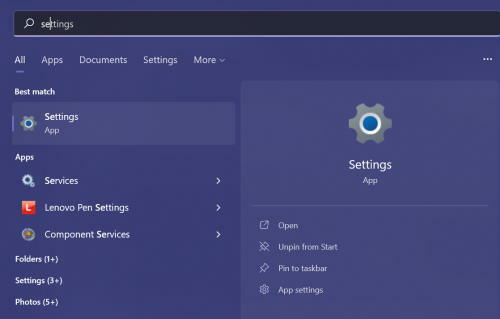
- Faceți clic pe fila Aplicații din meniul din stânga. Puteți vedea toate aplicațiile instalate pe computer.
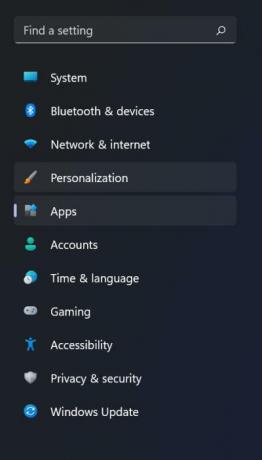
- Găsiți aplicația Driver Tonic și faceți clic pe pictograma cu trei puncte de lângă ea.
- Acum, faceți clic pe opțiunea Dezinstalare.
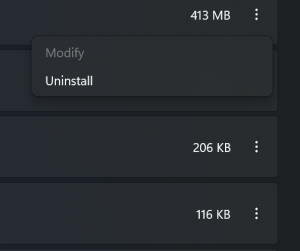
- După ce l-ați dezinstalat din Setări, accesați Panoul de control.
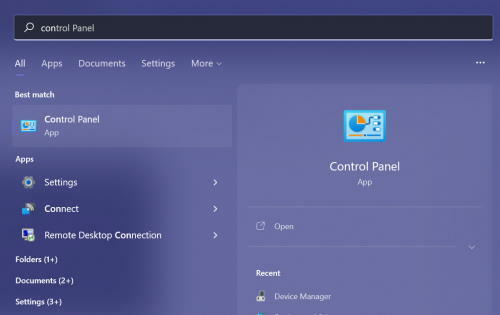
Reclame
- Acum, asigurați-vă că opțiunea „Vizualizare după” este setată fie la pictograma Mare sau Mică.
- Faceți clic pe Programe și caracteristici.
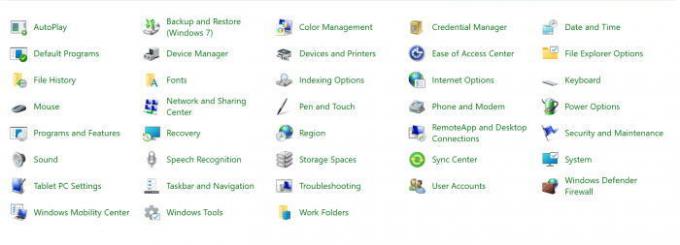
- Căutați Driver Tonic și faceți clic dreapta pe aplicație.

- În cele din urmă, faceți clic pe opțiunea de dezinstalare pentru a elimina aplicația de pe computer.
Eliminați definitiv Driver Tonic
În acest pas, vom șterge întreg folderul Driver Tonic și vom încheia toate activitățile de fundal derulate de program. Pașii pentru ștergerea definitivă a folderului Driver Tonic sunt următorii:
Reclame
- Apăsați tasta Windows + R pentru a deschide comanda Run și tastați „taskmgr”.
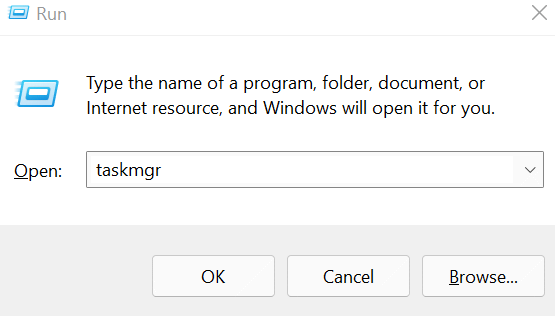
- Faceți clic pe Ok pentru a deschide Managerul de activități.
- Accesați fila Procese.
- Căutați software-ul Driver Tonic, selectați-l și faceți clic pe butonul „End Task” din partea de jos.

- Acum deschideți fereastra Windows File Explorer și căutați folderul Driver Tonic. De asemenea, îl puteți căuta folosind calea Driver Tonic.
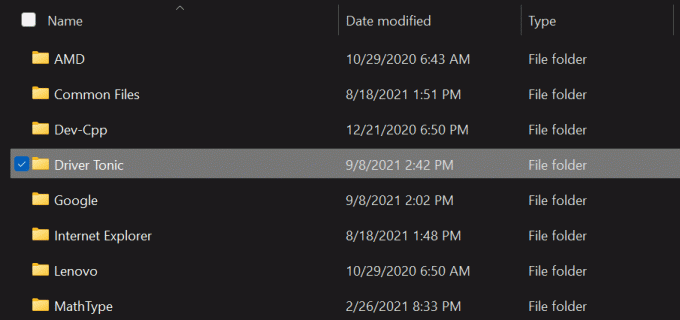
- Selectați folderul și apăsați tasta Shift + Del pentru a șterge definitiv folderul.
Dezinstalarea Driver Tonic folosind o aplicație terță parte
Acum, dacă nu sunteți o persoană expertă în tehnologie sau pur și simplu nu aveți suficient timp pentru a căuta și șterge astfel de aplicații din când în când, există unele aplicații terțe care vor face treaba pentru tu. Găsiți pur și simplu o aplicație de dezinstalare software de încredere și instalați-o pe computer. Acum puteți șterge sau dezinstala cu ușurință orice program prin intermediul software-ului oricând doriți.
Concluzie
Deși Driver Tonic este un instrument simplu de optimizare a computerului, dacă îl aveți pe computer fără acordul corespunzător, vă poate face să vă simțiți suspicios. Deci, așa puteți dezinstala și elimina definitiv aplicația de pe dispozitiv. De asemenea, după dezinstalarea unor astfel de aplicații, este o practică bună să rulați o scanare malware pentru a vă păstra computerul în siguranță. Puteți alege câteva scanere bune pentru programe malware și puteți verifica din când în când malware și viruși.
Articole similare:
- Cum să forțați dezinstalarea programelor/software-ului încăpățânat în Windows 10
- Remediere: nu se poate dezinstala Adobe Creative Cloud pe Windows 10
- Cum să dezinstalați cu ușurință programe pe Windows 10
- Cum să verificați dacă HDR este acceptat pe Windows 11
- Activați rata de reîmprospătare dinamică (DRR) pe Windows 11
- Ce este accelerația mouse-ului și cum să o dezactivați în Windows 11


